Excel表格怎样制作不同的斜线表头
1、这里以单元格A1为例,在单元格输入需要的文字内容,如图所示,班级和姓名用Alt+Enter进行换行
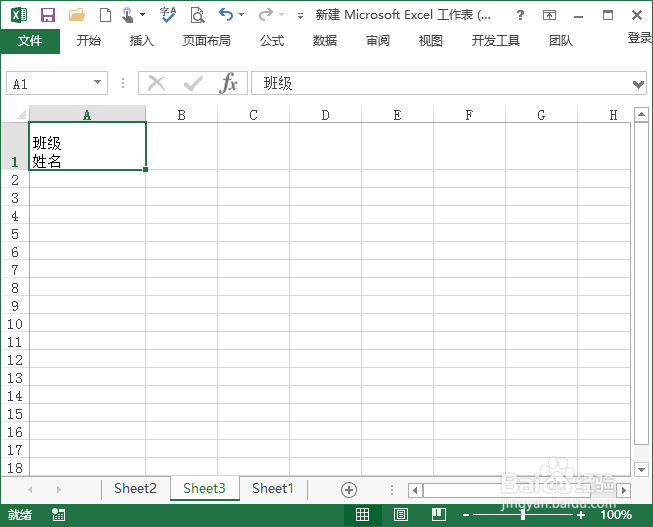
2、在A1选中时,右键选择“设置单元格格式”,在对齐选项卡中,水平对齐设置为靠左,垂直对齐设置为居中
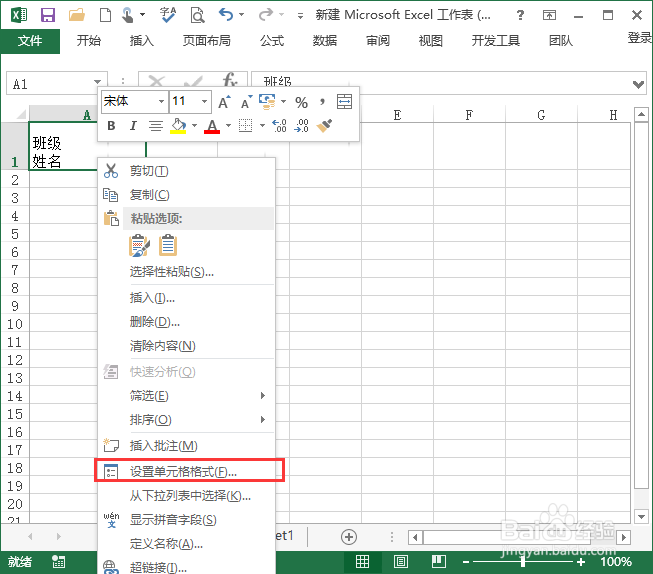
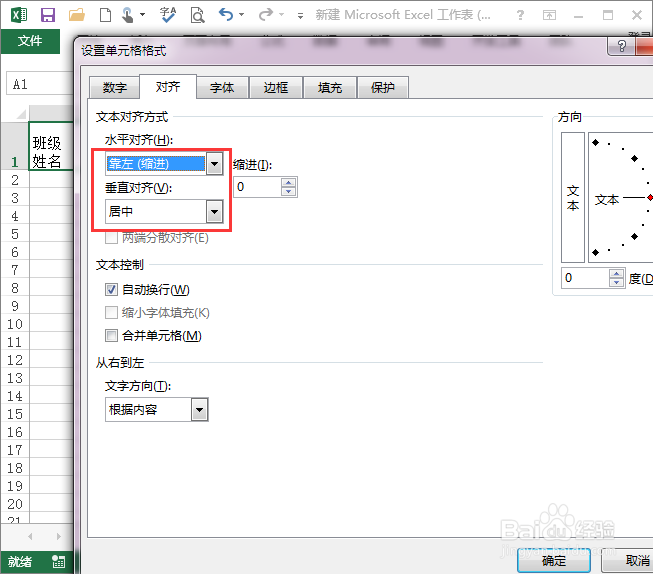
3、切换到边框选项卡,选中右下角,右斜线的边框样式,然后确定,在班级和姓名中输入空格键来调整位置即可
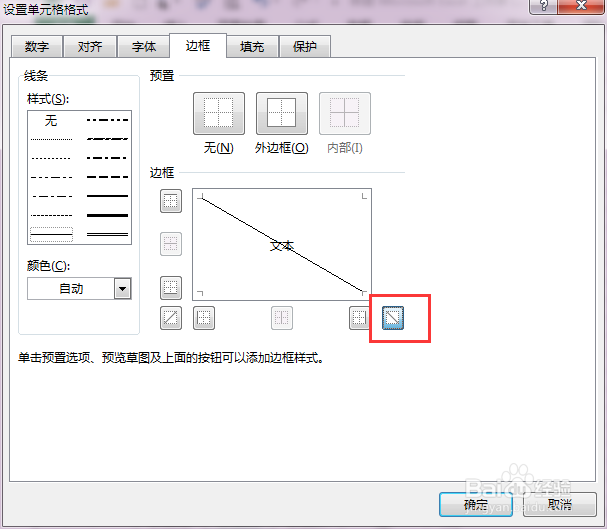
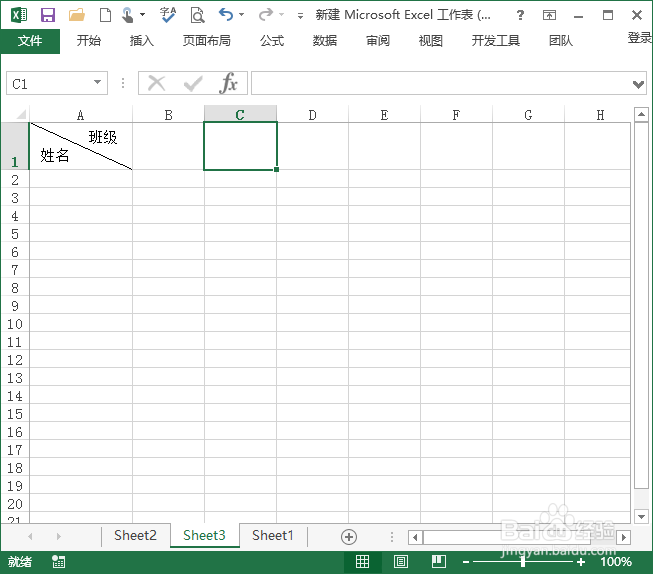
1、在单元格输入需要的文字内容,如图所示,班级、姓名和姓别,用Alt+Enter进行换行
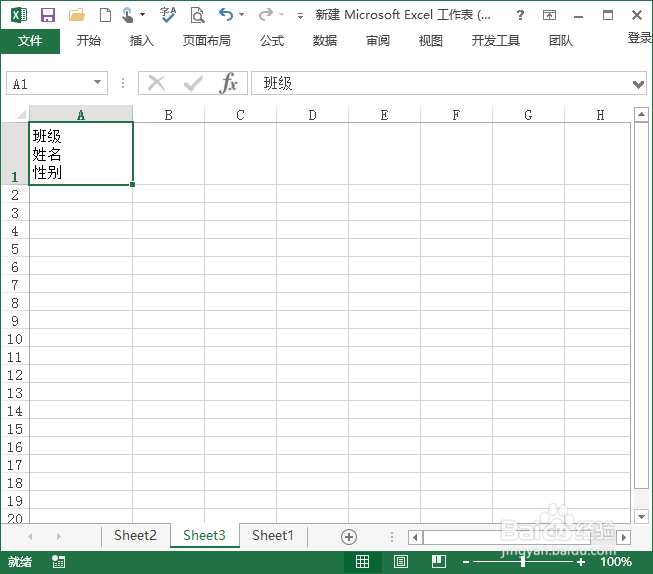
2、在菜单中选择“插入----插图----形状“,选择这个直线工具
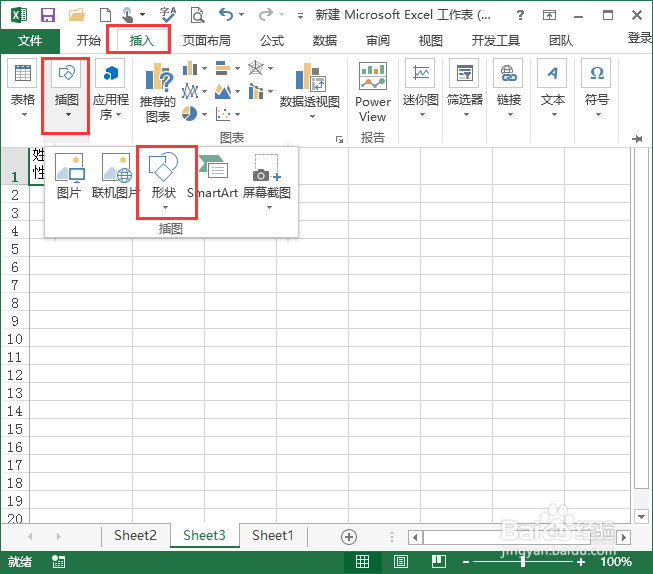
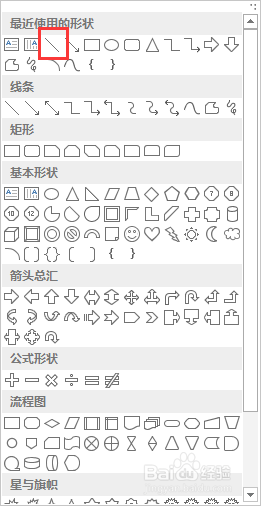
3、在单元格中分别画出两条线来,如图所示,同样通过空格键调整文字的位置

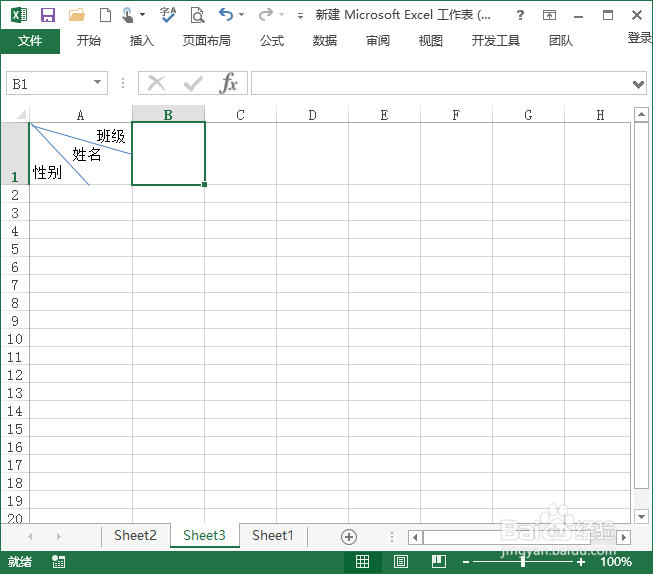
4、如果用空格键调整的文字位置达不到效果,我们可以把文字放入到文本框中,文本框设置为无填充、无轮廓
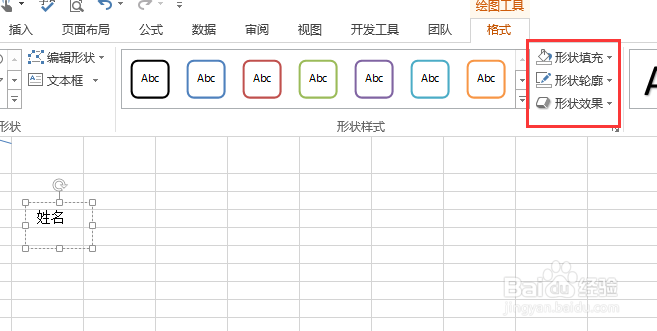
5、拖动文本框,放入的表头中,位置可以随意调节!
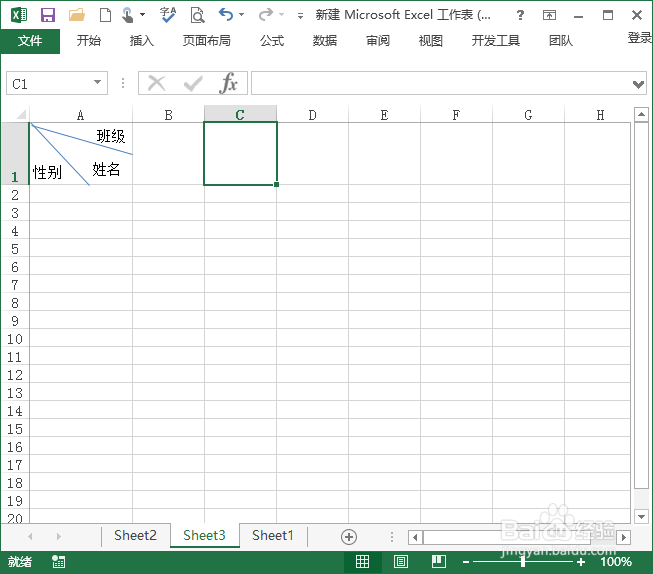
声明:本网站引用、摘录或转载内容仅供网站访问者交流或参考,不代表本站立场,如存在版权或非法内容,请联系站长删除,联系邮箱:site.kefu@qq.com。
阅读量:99
阅读量:83
阅读量:144
阅读量:128
阅读量:82